如何在OTC中快速购买数字货币?
第一步,登陆官网
输入网址 www.bitmart.io(不需翻墙)或者www.bitmart.com(需要翻墙)
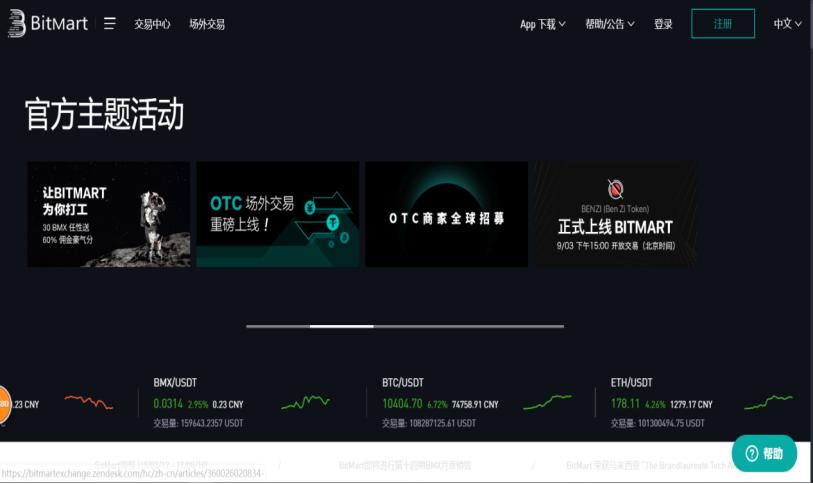
第二步,注册账号
若您已有bitmart账号,点击“登录”, 再参考第三步
若您还没有bitmart账号,点击“注册”。
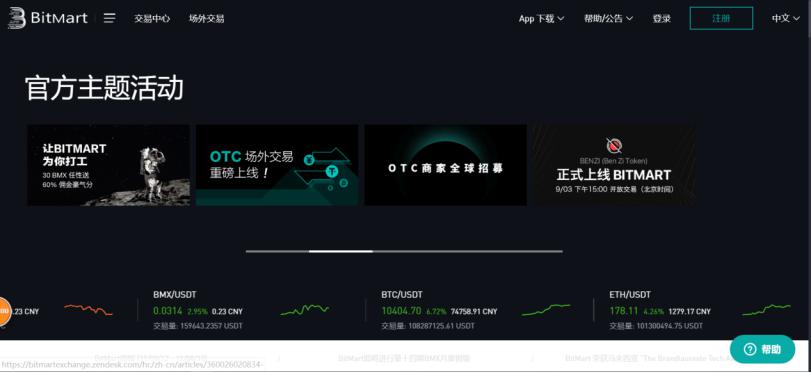
在注册页面,选择“国家区号”,输入“手机号”,(以手机注册为例)。设置登录密码,点击下一步,输入收到的验证码,完成注册。
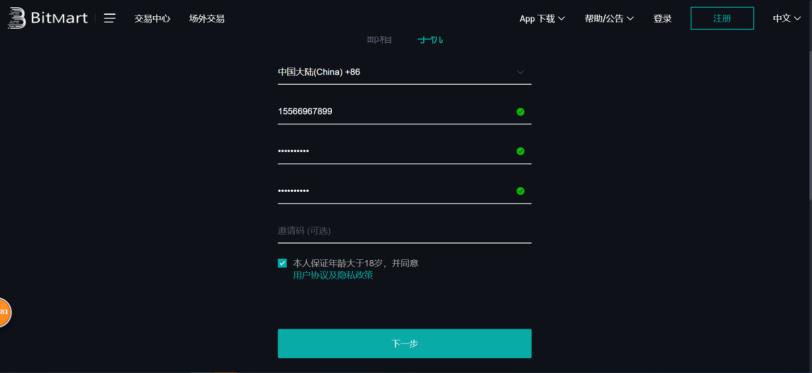
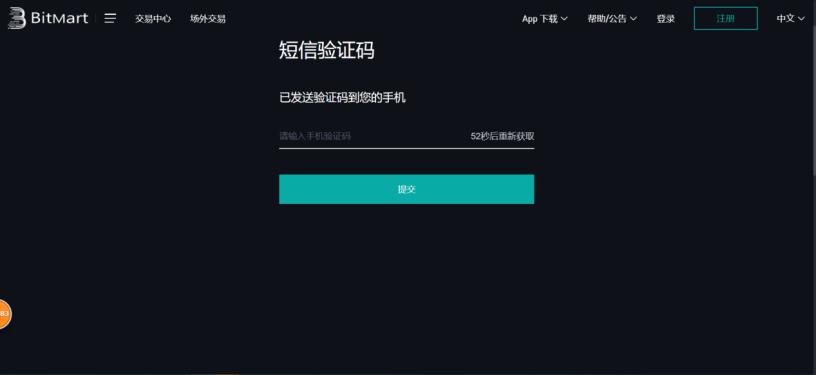
第三步, 登陆账号
点击右上角“登录”, 输入注册手机号码、登录密码,拖动滑块至最右,点击“登录”。
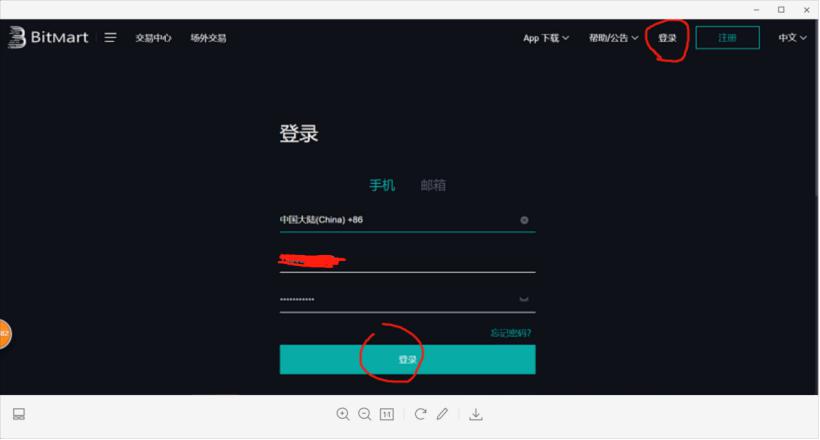
第四步,进入场外交易,完善个人信息
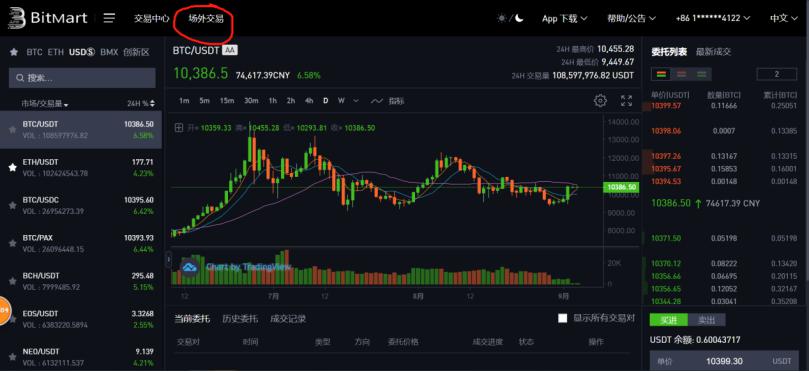
在开始交易之前,请完善必要的交易信息,点击“立即去填写”
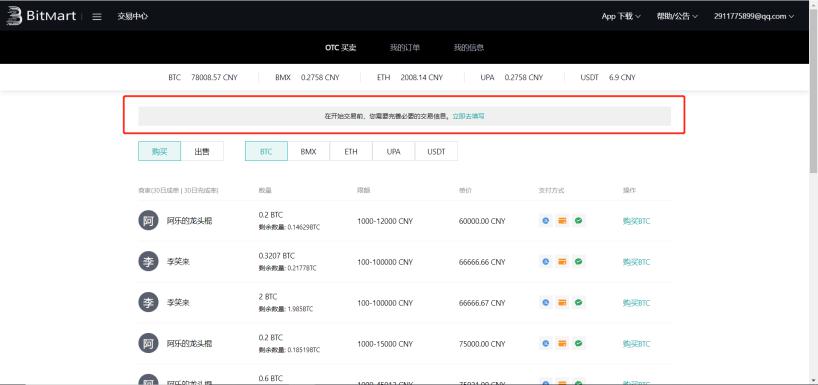
安全验证请绑定手机号码方便客户及时联系(身份认证审核将会在12个小时之内完成,为了方便您快速的交易,请提前做好身份认证。)
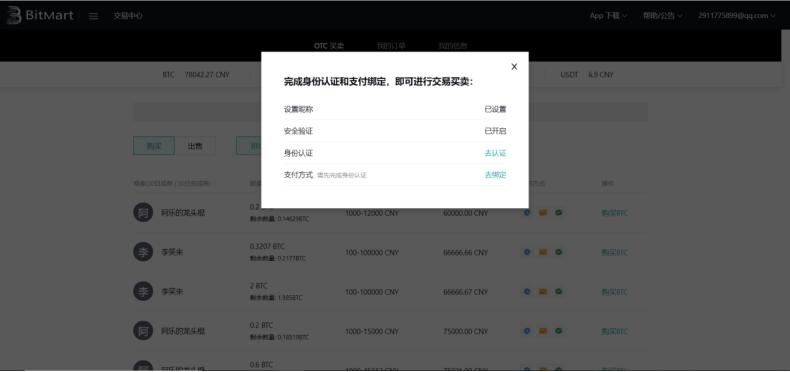
第五步,购买
设置完成之后,即可在OTC订单中,选择你想要购买的币种(这里以购买BTC为例),考虑价格、支付方式选择广告,点击“购买BTC”。
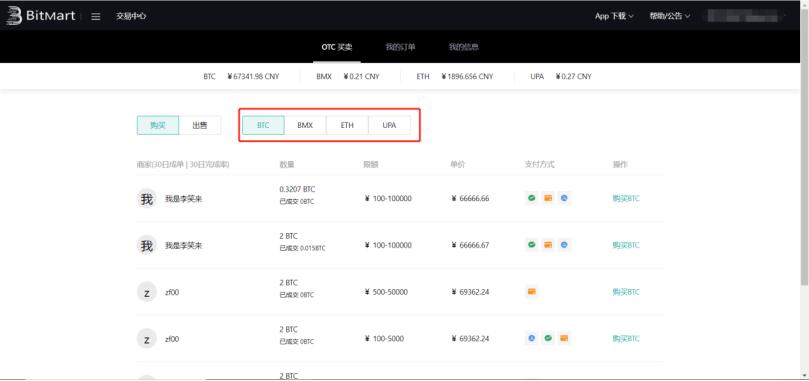
输入想购买的金额/数量,点击“购买”。
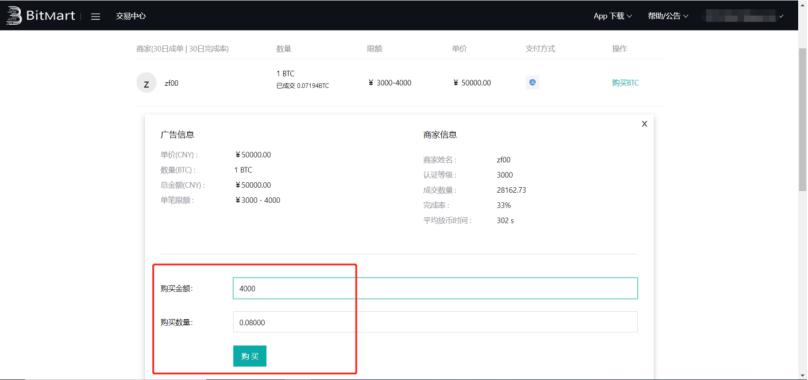
第六步,去付款
在订单详情页,确认付款金额(总价)和付款方式。
在时限内,选择买卖双方的一种支付方式支付,然后点击“去支付”。
(请注意,您需要按卖家的支付方式,通过网银、手机银行、支付宝、微信或其他第三方支付平台直接转账给卖家。
如果您已转账给卖家,千万不要点击“取消交易”,除非您的付款账户已经收到卖家退款。)
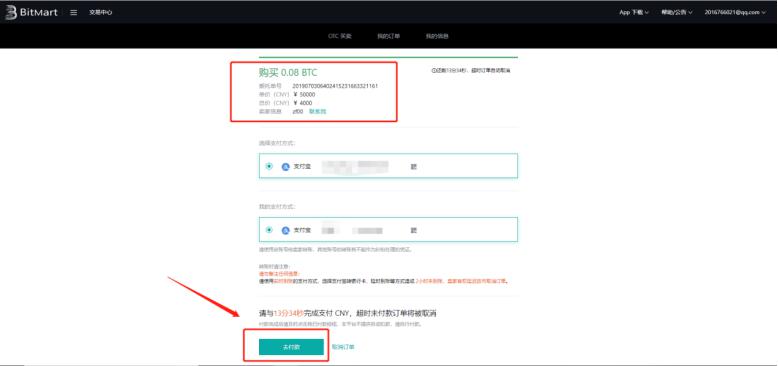
第七步,确认付款
在“确认付款”弹窗,根据您选择的支付方式进行转款,转款完成之后请点击“已付款”。(如果您没有真的付款,请不要点击“已付款”,该行为是属于恶意行为。当此类订单发生申诉,卖方可拒绝成交,情节严重的,系统将冻结买方账户。)
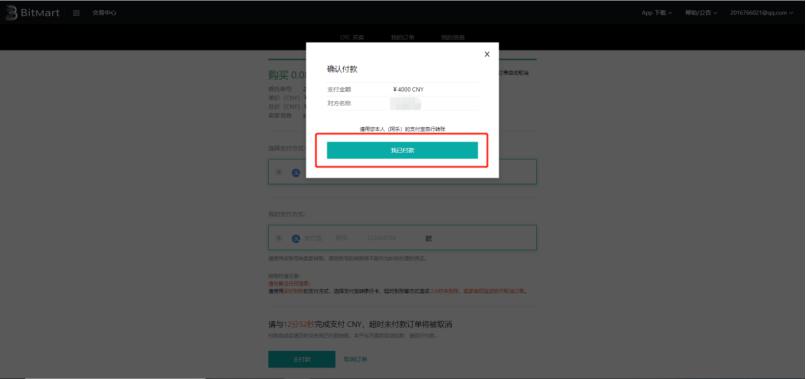
第八步,等待卖方放币。
等待过程中,您可以联系卖家。
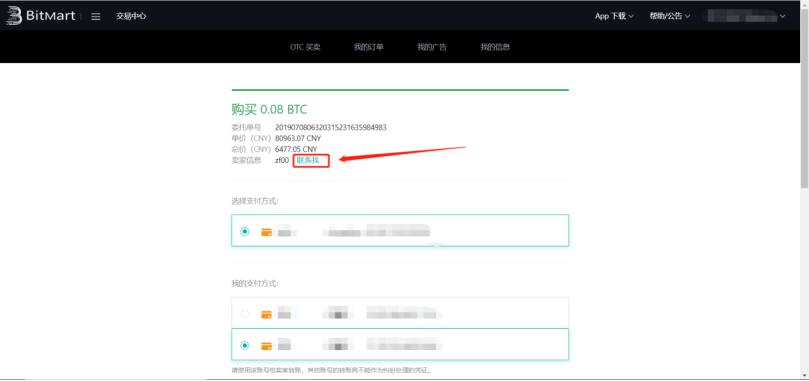
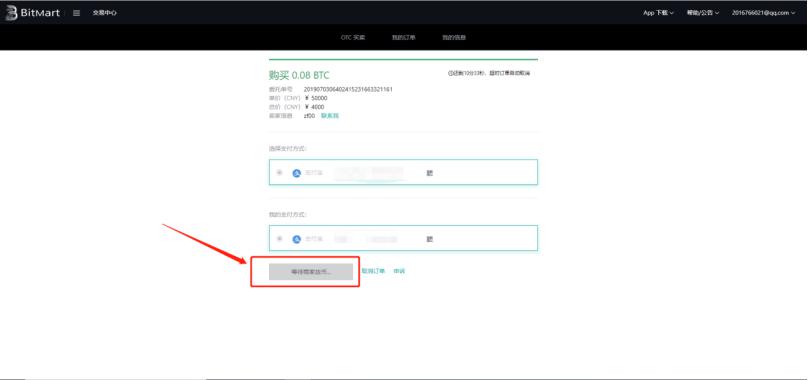
第九步,划转资产到币币账户
卖方放币后,交易成功。您可以在上方“我的信息”中,查看购买的数字资产,之后也可将数字资产划转至币币交易账户,进行币币交易。
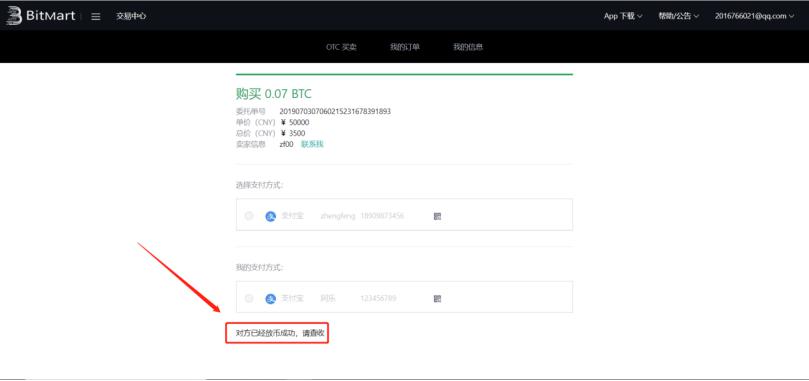
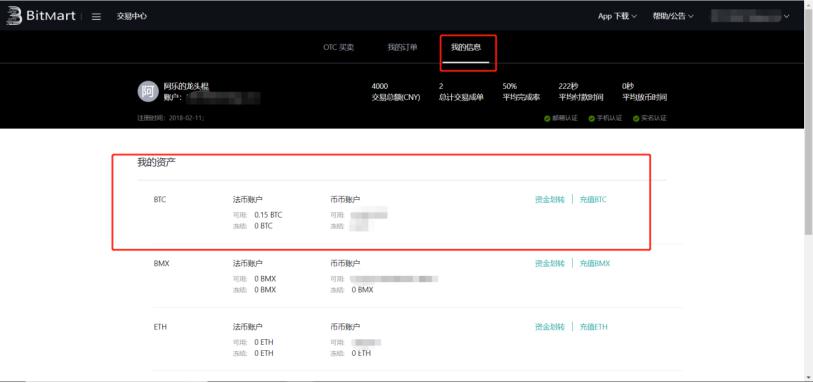


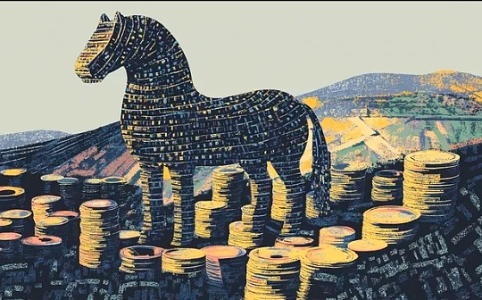




 币安网
币安网  欧易OKX
欧易OKX  HTX
HTX  Coinbase
Coinbase  大门
大门  Bitget
Bitget  Bybit
Bybit  双子星(Gemini)
双子星(Gemini)  Upbit
Upbit  Crypto.com
Crypto.com 
